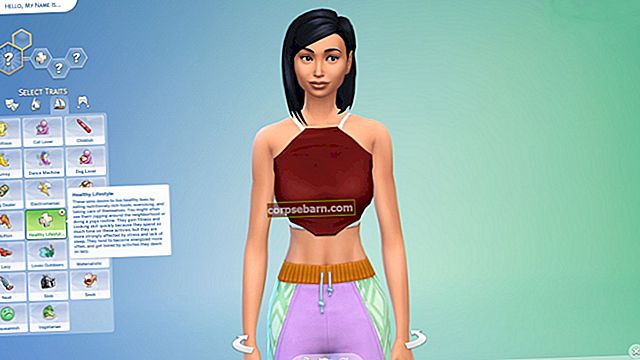Tässä artikkelissa puhumme iPhonen valkoisesta kuolemanäytöstä. On monia yleisinä pidettyjä ongelmia, kuten Wi-Fi- tai Bluetooth-ongelmat, mutta emme voi sanoa samaa kuoleman valkoiselle näytölle. Tämä ongelma ilmenee yleensä vankilalaitteiden ohjelmistopäivityksen aikana (jos päivitys epäonnistuu jostain syystä). "Kuoleman valkoinen näyttö" voi kuitenkin näkyä ilman näkyvää syytä, ja se näkyy usein, kun akun varaustaso laskee alle 30%. Ohjelmistovirhe tai laitteisto-ongelma voivat myös olla tämän ärsyttävän ongelman syitä. Et näe aloitusnäyttöäsi tai sovelluksiasi. Toisin sanoen et voi käyttää laitettasi normaalisti, ennen kuin valkoinen näyttö sammuu. Ongelma voi kadota muutaman sekunnin kuluttua tai uudelleenkäynnistyksen jälkeen, mutta jos näin ei tapahdu, voit kokeilla pari asiaa, ennen kuin otat yhteyttä Appleen.
Katso myös: iPhonen korjaaminen ei voi muodostaa yhteyttä iTunes Storeen
Tapoja korjata iPhonen valkoinen kuolemanäyttö

Lähde: nailbiting.co.uk
Ratkaisu nro 1: Kolme sormea temppu
Ennen kuin siirrymme hieman monimutkaisempiin ratkaisuihin, voit kokeilla tätä pientä temppua. Kun näet valkoisen ruudun, yritä käyttää kolmea sormea samanaikaisesti kaksoisnapauttamalla näyttöä. Vaikka tämä saattaa kuulostaa naurettavalta tai liian yksinkertaiselta, kokeile sitä! Monta kertaa nämä pienet temput ovat kaikki mitä tarvitsemme.
Ratkaisu No.2: Hard reset
Kun kohtaat "kuoleman valkoisen näytön", kokeilemiesi ratkaisujen määrä on rajallinen, koska et voi käyttää iPhonen asetuksia. Sinun ei kuitenkaan pidä ohittaa voiman uudelleenkäynnistystä. Se voi olla erittäin tehokas erilaisissa tilanteissa, kuten iPhonen punaisella näytöllä, ja jopa silloin, kun iPhone ei käynnisty. Voit asettaa asiat liikkeelle ja päästä eroon valkoisesta näytöstä vain suorittamalla kova nollaus. Älä huoli, koska tietosi pysyvät ennallaan.
- Paina ja pidä nukkumis- / herätyspainiketta ja Koti-painiketta samanaikaisesti ja pidä painikkeita painettuna vähintään 15 sekuntia tai kunnes näet Apple-logon näytöllä.
- Kun logo tulee näkyviin, vapauta painikkeet.

Voit myös lukea: Kuinka korjata iPhone / iPad ei lataa tai päivitä sovelluksia
Ratkaisu nro 3: Kova nollaus Virta-, Koti- ja Äänenvoimakkuuden lisäyspainikkeilla
Jotkut käyttäjät valittivat, etteivät ne pystyneet suorittamaan kovaa palautusta tavallisella näppäinyhdistelmällä, lepotila / herätys (virtapainike) ja Koti-painikkeella. Tässä on mitä tehdä:
- Paina ja pidä nukkumispainiketta, Koti-painiketta ja äänenvoimakkuuden lisäyspainiketta kaikki samanaikaisesti
- Pidä painikkeita painettuna, kunnes Apple-logo tulee näkyviin.
Ratkaisu nro 4: Poista automaattinen kirkkaus käytöstä
Heti kun valkoinen näyttö häviää, mikä tapahtuu yleensä jonkin ajan kuluttua tai kovan palautuksen jälkeen, siirry kohtaan Asetukset> Näyttö ja kirkkaus ja sammuta automaattinen kirkkaus. Jotkut käyttäjät ilmoittivat, että he sammuttivat sen, valkoisen näytön ongelma ei enää häirinnyt heitä.

Ratkaisu nro 4: Poista akku
Kun valkoinen näyttö tulee näkyviin, avaa iPhone, poista akkuklipsi, laita se takaisin ja käynnistä puhelin uudelleen. Kun poistat akkua, sinun on irrotettava kaksi puhelimen alaosassa olevaa ruuvia ja sitten vielä kaksi, kun nostat näytön. Jos et ole koskaan tehnyt niin aiemmin tai et ole varma, miten se tehdään, ohita tämä vaihe tai kysy joku, joka tietää kuinka akku poistetaan ja laitetaan takaisin.

www.igitblog.com
Ratkaisu nro 5: Siirry DFU-tilaan ja palauta iPhone
Jos mikään ei näytä toimivan, seuraava vaihe on siirtyä DFU-tilaan ja palauttaa iPhone tehdasasetuksiin. Saatat kuitenkin menettää tietosi, joten jos sinulla ei ole varmuuskopiota, ohita tämä vaihe ja ota yhteyttä Appleen. Varmista, että sinulla on iTunesin uusin versio.
Toimi seuraavasti:
- Liitä iPhone tietokoneeseen
- Paina uni / herätyspainiketta (virtapainiketta) kolmen sekunnin ajan
- Pidä nyt Koti-painiketta ja nukkumispainiketta painettuna samanaikaisesti 10 sekunnin ajan
- Vapauta lepotila / herätyspainike, mutta pidä Koti-painiketta painettuna vielä 15 sekuntia
- Kun iPhonen näyttö muuttuu mustaksi, se tarkoittaa, että se siirtyy DFU-tilaan
- Valitse Palauta
- Kun palautus on valmis, määritä iPhone uudeksi laitteeksi.
Nämä ratkaisut ovat tehokkaita iPhone 4, iPhone 4s, iPhone 5, iPhone 5s, iPhone 5c, iPhone 6, iPhone 6 Plus, iPhone 6s, iPhone 6s Plus, iPhone SE, iPhone 7 ja iPhone 7 Plus -sovelluksissa.
Voit kokeilla pari ratkaisua. Älä ohita kolmen sormen temppua tai kovaa palautusta - nämä ratkaisut ovat yksinkertaisia, mutta ne ovat myös erittäin tehokkaita. Jos mikään ei näytä toimivan, et tiedä kuinka poistaa akku tai et halua kokeilla DFU: ta ja palauttaa iPhonen, sinun tulee ottaa yhteyttä Appleen tai käydä yhdessä heidän myymälöistään.